在台式机上安装操作系统是每位电脑爱好者都会面临的一项任务。本文将逐步指导您如何在台式机上安装Windows7操作系统,无论您是新手还是有一定电脑知识的用户,您都可以按照本教程完成Win7系统的安装。请确保您已经备份了重要文件,并准备好Win7安装光盘或U盘。
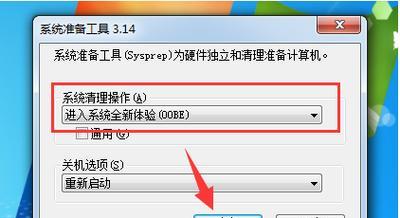
一、准备工作:检查硬件要求和备份重要文件
在开始安装Windows7之前,您需要先检查台式机的硬件要求是否满足,并备份您重要的文件以避免数据丢失。
二、选择合适的安装媒体:光盘或U盘
根据您的需求和可用资源,您可以选择将Win7系统镜像文件刻录到光盘或制作成可启动的U盘。

三、设置BIOS引导顺序并启动电脑
通过进入BIOS设置,在引导选项中将光盘或U盘设为首选启动设备,并保存设置后重启电脑。
四、进入Win7安装界面并选择安装语言及区域
根据屏幕提示,在Win7安装界面上选择您所需的安装语言和区域。
五、点击“安装”按钮开始安装过程
在Win7安装界面上,点击“安装”按钮开始安装Windows7系统,稍等片刻系统将自动进行相关设置和准备工作。
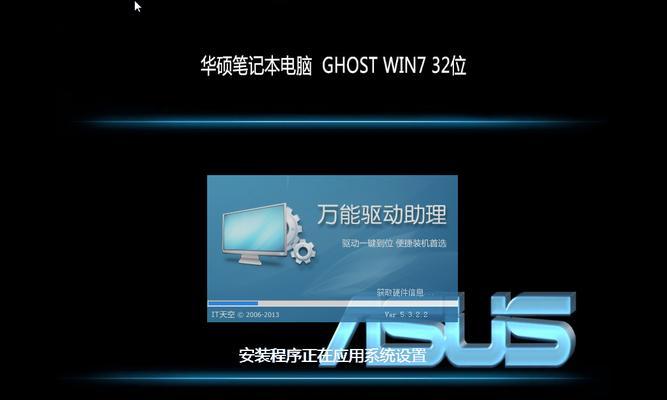
六、阅读并接受许可协议
在安装过程中,您需要阅读并接受Windows7的许可协议。
七、选择“自定义”安装类型并创建分区
根据您的需求,选择“自定义”安装类型,并根据硬盘容量创建一个或多个分区以安装Win7系统。
八、选择要安装的分区并开始安装
在分区设置界面上,选择您要安装Win7系统的分区,并点击“下一步”按钮开始安装。
九、等待系统文件复制和安装过程
系统将开始复制必要的文件,并自动进行系统文件的配置和安装过程,请耐心等待。
十、设置用户名和计算机名
根据个人喜好,为您的计算机设置一个用户名称和计算机名称。
十一、设置密码和密码提示问题(可选)
为了保护您的计算机和个人隐私,建议为您的用户账户设置密码,并选择一个安全的密码提示问题。
十二、输入产品密钥
根据您的Windows7安装光盘或U盘提供的产品密钥,在相应的界面中输入该密钥。
十三、选择更新选项
根据个人需求,选择是否允许自动更新系统并保持系统安全。
十四、设置时区和日期/时间
根据您所在地的时区和准确的日期/时间信息,进行相应设置。
十五、完成安装并进行必要的设置
安装过程完成后,根据系统提示完成最后的设置,例如网络连接、显示设置等,并重新启动计算机。
通过本文的指导,您已经学会如何在台式机上安装Windows7系统。请记住,在安装过程中仔细阅读并按照提示进行操作,确保您的数据安全,并享受全新的操作系统带来的便利和功能。祝您安装成功!
标签: #系统安装









